Ein Team anlegen
Teams ist ein Tool zur gemeinsamen Nutzung von Bibliotheken, das einer Gruppe Zugriff auf eine Reihe von Prompts gewährt. Jeder AIPRM-Plan wird mit dem Teams-Tool geliefert, sodass jeder mit anderen zusammenarbeiten kann. Dies hilft Ihnen und Ihrem Team, konsistente Ergebnisse zu erzielen.
Ein Team erstellen #
- Melden Sie sich bei Ihrem ChatGPT-Konto an.
- Gehen Sie auf dem Dashboard in die obere rechte Ecke der Seite und klicken Sie auf den Konto-Link. Es erscheint ein Popup.
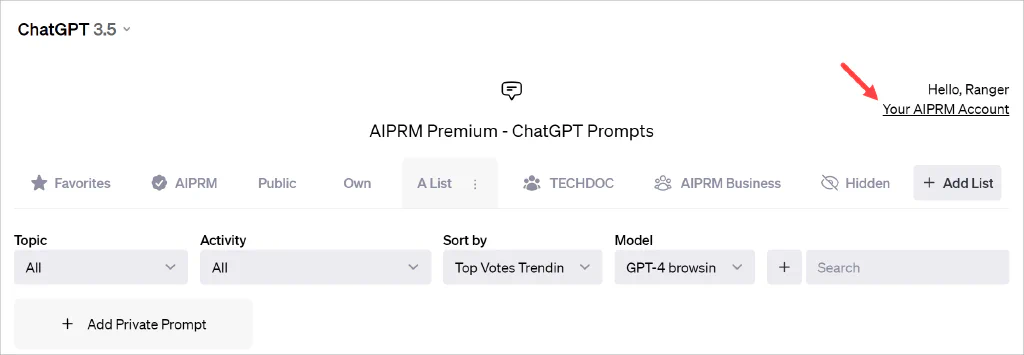
Klicken Sie auf die Schaltfläche Meine Teams verwalten. Eine neue Seite wird angezeigt. Klicken Sie auf die Schaltfläche Team hinzufügen.
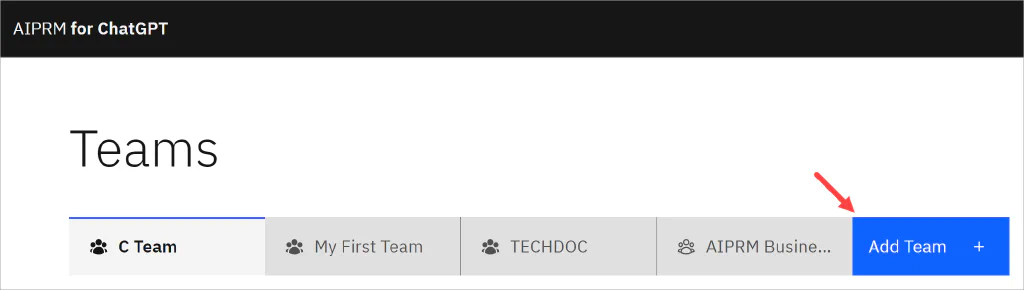
Geben Sie einen Teamnamen (erforderlich) und eine Beschreibung (optional) ein. Klicken Sie auf Speichern.
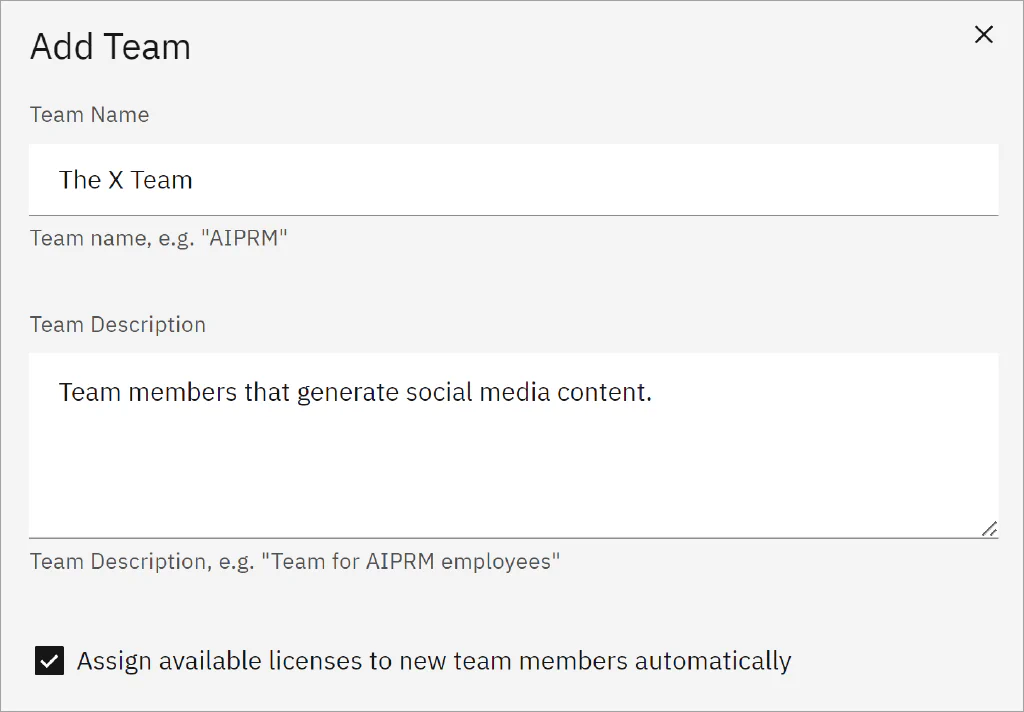
Hinzufügen von Teammitgliedern #
Als Nächstes erstellen Sie einen Einladungslink und bilden Ihr Team.
- Klicken Sie auf die Schaltfläche Benutzer hinzufügen. Ein Popup-Fenster wird angezeigt.
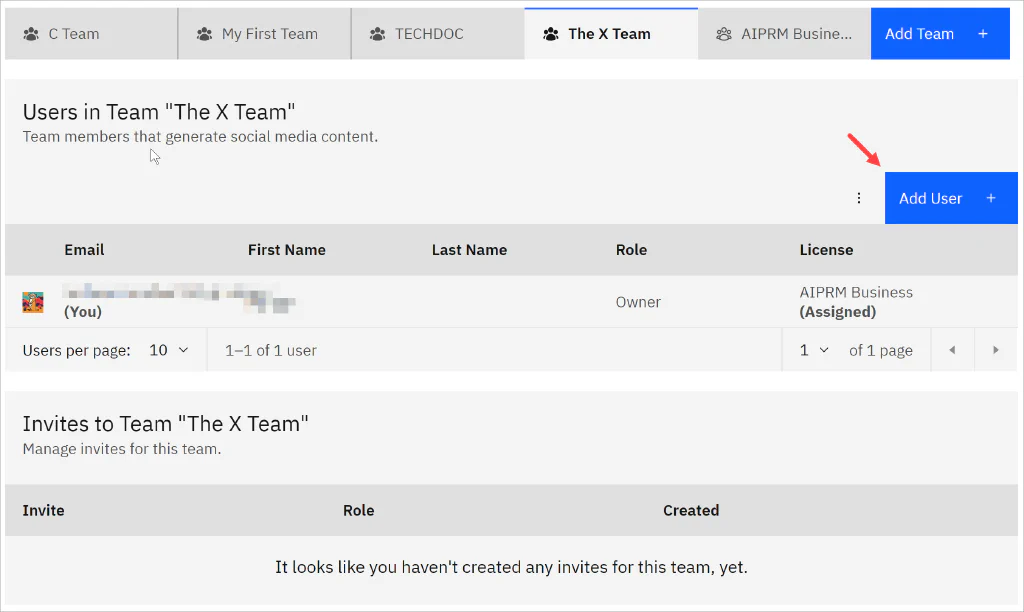
Klicken Sie auf das Feld Rolle und wählen Sie eine Option aus. Klicken Sie auf die Schaltfläche Einladungslink erstellen. Kopieren Sie den Link. Verbreiten Sie die Nachricht per E-Mail, Slack, über soziale Medien oder über einen anderen Kommunikationskanal, der zu Ihrem Team passt.
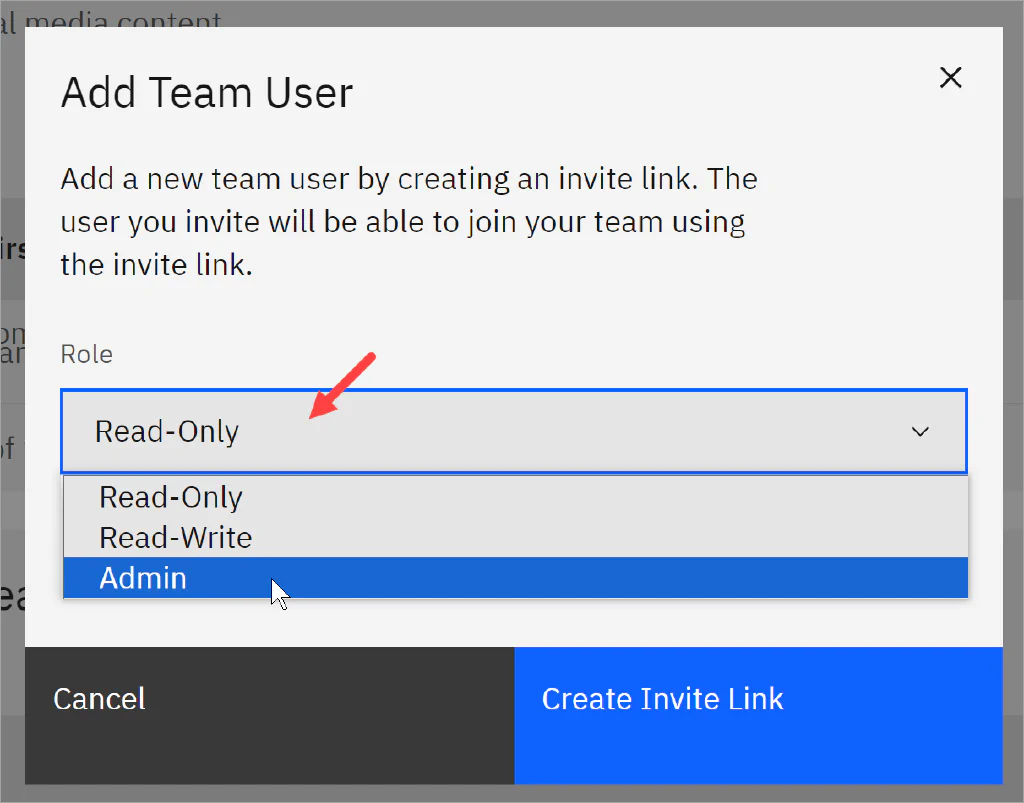
Annehmen einer Einladung #
Nachdem das Teammitglied die Nachricht geöffnet und auf den Link geklickt hat, wird die Teamliste auf seinem Dashboard angezeigt. In der Teamliste freigegebene Prompts sind für alle Teammitglieder verfügbar.
Ein Team bearbeiten #
Sie können eine Teambeschreibung bearbeiten oder ein Teammitglied verwalten.
Ein Team bearbeiten #
Rufen Sie das Dashboard auf und klicken Sie auf den Link Konto. Ein Popup-Fenster wird angezeigt. Klicken Sie auf die Schaltfläche Meine Teams verwalten. Suchen Sie auf der nächsten Seite den Namen des Teams.
- Klicken Sie auf das Drei-Punkte-Symbol und wählen Sie Bearbeiten.
- Nehmen Sie Änderungen vor, und klicken Sie dann auf Speichern.
Teammitglieder verwalten #
So verwalten Sie einen Benutzer:
Klicken Sie auf das Symbol mit den drei Punkten, und wählen Sie Bearbeiten. Sie können den Benutzer löschen oder eine Lizenz zuweisen, falls verfügbar. (Lizenzen sind Bestandteil einiger kostenpflichtiger AIPRM-Pläne.
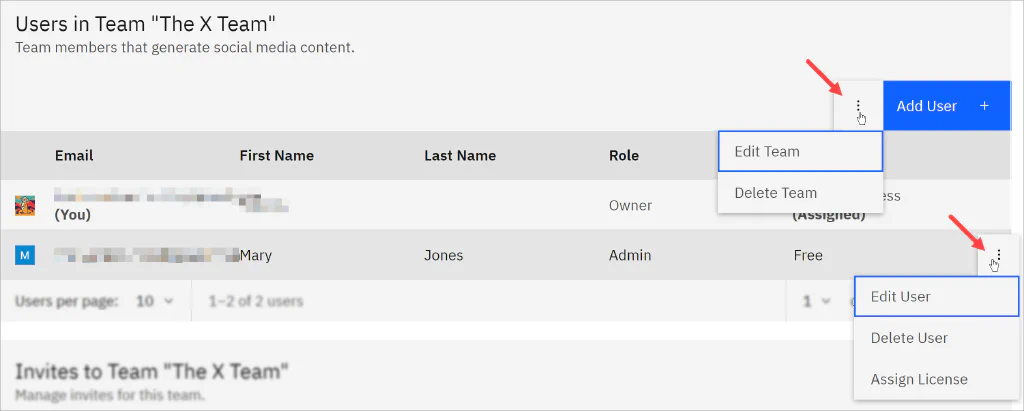
Private Prompts freigeben #
Angenommen, Sie haben einen Prompt erstellt. Sie befindet sich in Ihrer Eigenen Bibliothek. Nun möchten Sie ihn mit Ihrem Team teilen. Öffnen Sie den Prompt und ändern Sie die Datenschutzeinstellungen.
- Bewegen Sie den Mauszeiger über die Prompt-Karte und klicken Sie auf das Symbol Bearbeiten. Der Editor wird angezeigt.
- Scrollen Sie im Editor nach unten zur Überschrift Wer kann das sehen?.
- Klicken Sie auf das Feld und wählen Sie Mein Team. Ein Popup-Fenster wird angezeigt.
- Wählen Sie einen Teamnamen aus dem Dropdown-Menü.
- Klicken Sie auf Zur Liste hinzufügen.
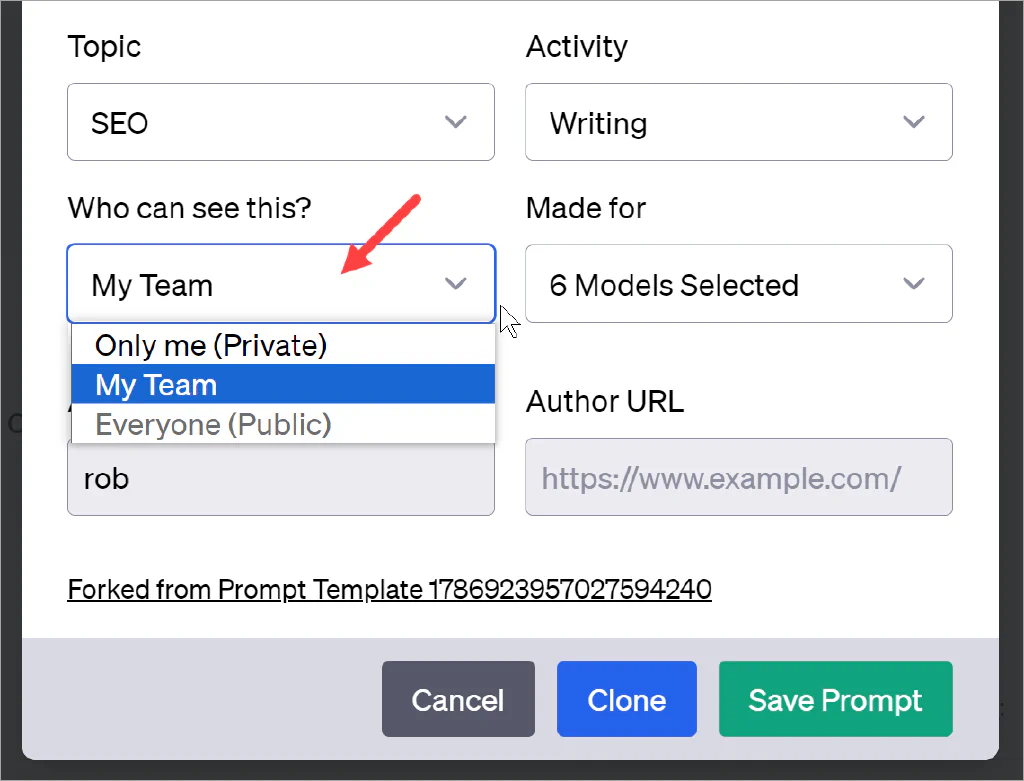
Weiterlesen:
Möchten Sie Teams effektiver nutzen?